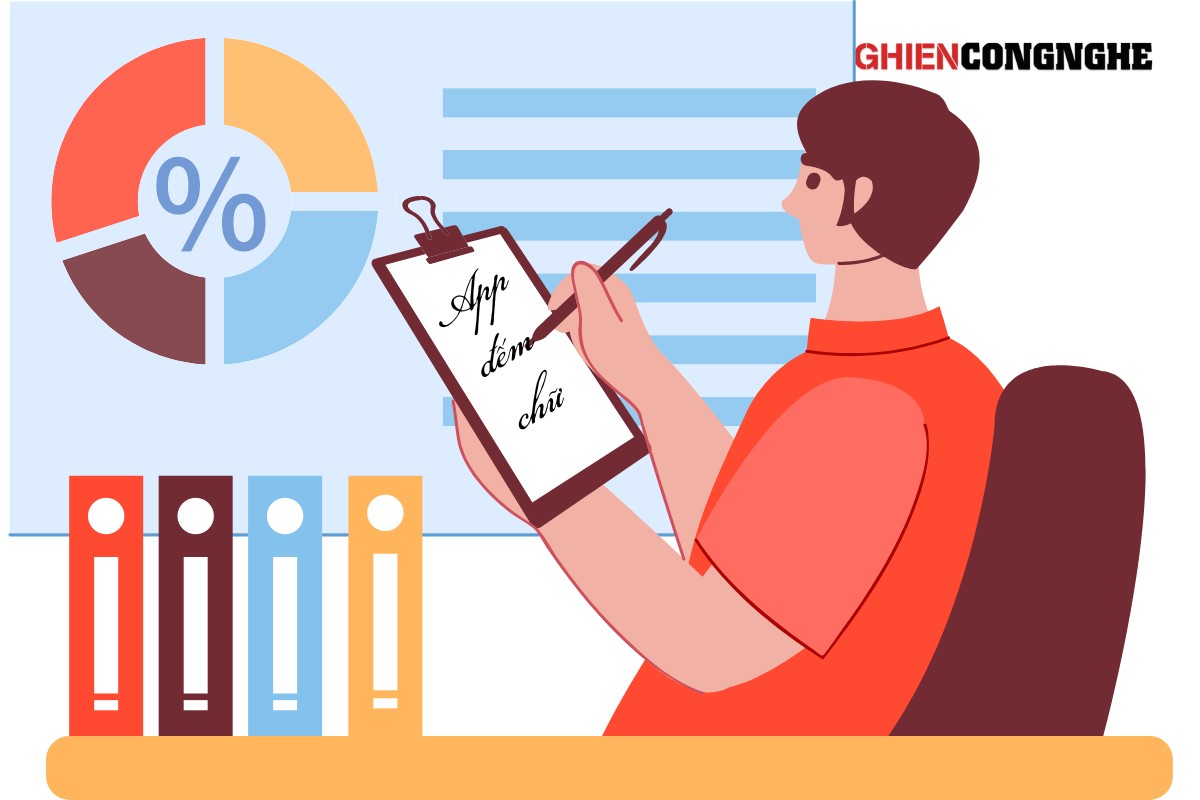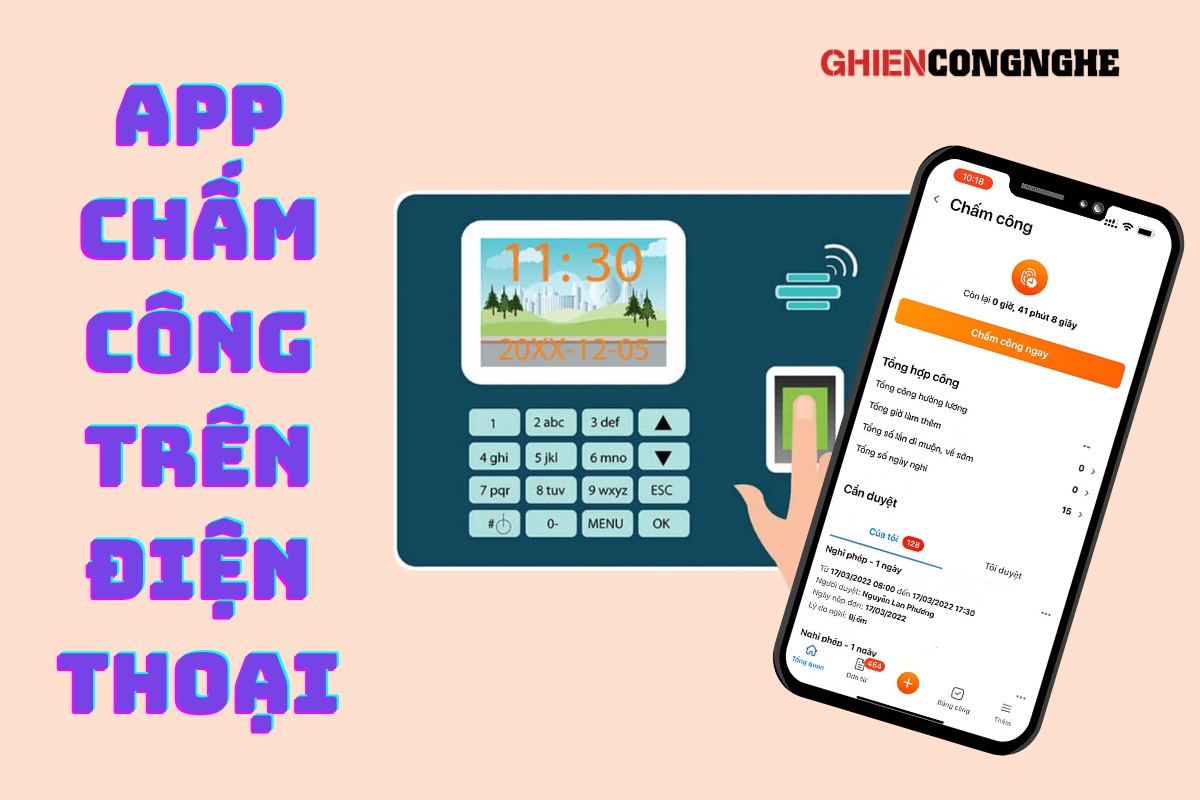Table of Contents

Với việc công nghệ ngày càng phát triển, việc ngồi nhà đánh máy một cuốn sách hay một văn bản tài liệu dày vài trăm trang đã là chuyện của quá khứ. Ngày nay nhiều app scan ảnh ra đời giúp cho công việc và cuộc sống của bạn trở nên tiện lợi và hiệu quả hơn. Ngay sau đây sẽ là top những app scan ảnh đỉnh của chóp mà GhienCongNghe sẽ giới thiệu cho các bạn. Bắt đầu thôi.

App scan ảnh – Microsoft Office Lens
Microsoft Office Lens hay được gọi bằng Microsoft Lens. là một ứng dụng được phát triển bởi Microsoft nhằm mục đích scan ảnh bằng điện thoại trên nền trắng trở thành file có thể đọc được. Bạn có thể sử dụng Microsoft Lens để chuyển đổi hình ảnh sang các tệp PDF, Word, PowerPoint và Excel, số hóa văn bản in hoặc viết tay và lưu vào OneNote, OneDrive hoặc thiết bị cục bộ của bạn. Bạn thậm chí có thể nhập hình ảnh đã có trên thiết bị của mình bằng Bộ sưu tập trên điện thoại một cách dễ dàng.
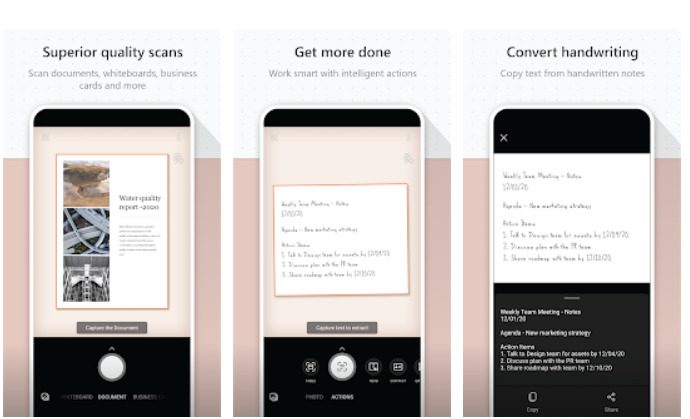
Bạn có thể sử dụng Microsoft Lens để làm những việc sau:
• Quét và tải lên tất cả các ghi chú, biên nhận và tài liệu của bạn
• Chụp ghi chú trên bảng vào cuối cuộc họp để giữ cho các mục hành động đó đi đúng hướng
• Quét văn bản in hoặc ghi chú cuộc họp viết tay để chỉnh sửa và chia sẻ sau này
• Quét tài liệu phát trong lớp học và chú thích chúng trong Word và OneNote
• Quét ghi chú viết tay để số hóa và chỉnh sửa sau này (chỉ hoạt động với tiếng Anh).
Cách sử dụng Microsoft Lens
Bạn có thể tải Microsoft Lens trên cả 2 hệ điều hành Android và iOS the 2 link dưới đây:
Sau khi tải và cài đặt về máy xong, các bạn mở ứng dụng lên.
Nút trắng ở giữa màn hình dùng để chụp. Có các dạng tài liệu mà bạn có thể tùy chỉnh ở phía dưới màn hình gồm:
Bảng trắng, Tài liệu, Hành động, Danh thiếp , Ảnh. Ngoài ra bạn cũng có thể quét được mã QR khi chọn mục Hành động.
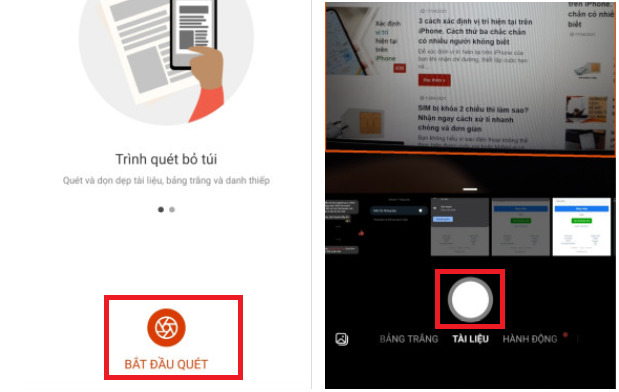
Sau khi chụp xong, các bạn đến phần tùy chỉnh khu vực bạn muốn lấy thông tin.
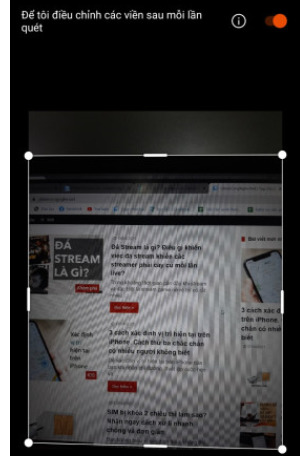
Chọn vào Đã xong. Tiếp đến các bạn có thể sửa tiêu đề và chọn nơi lưu sau đó nhấn Lưu để hoàn tất.
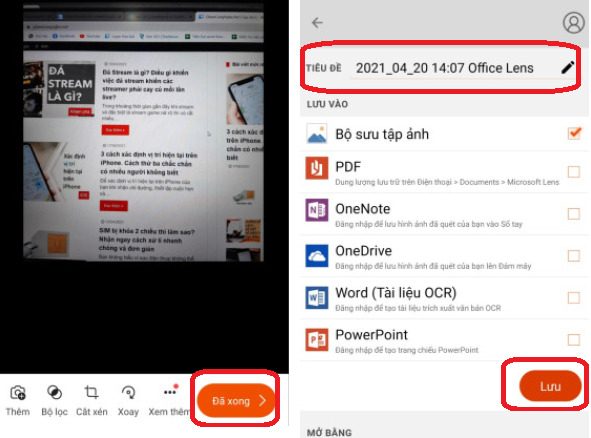
App scan ảnh – CamScanner
CamScanner là một ứng dụng quét miễn phí giúp người dùng quét, chỉnh sửa, lưu trữ và đồng bộ hóa nội dung trên điện thoại thông minh, iPad, máy tính bảng và máy tính. Trích xuất văn bản bằng OCR và chuyển đổi PDF sang Word, Excel,…
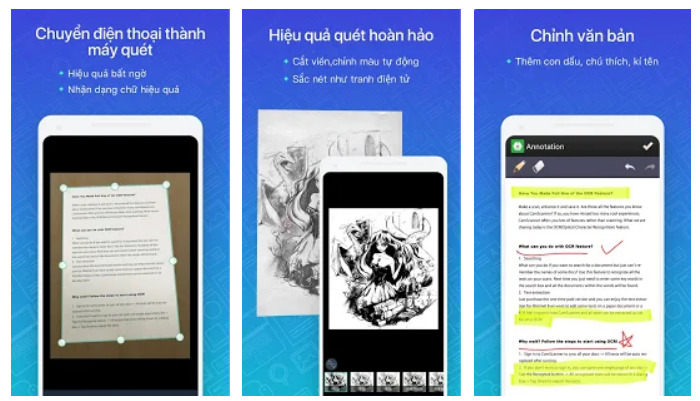
Nó có thể giúp bạn scan ảnh ra chữ và là một app scan ảnh cho Android và iOS. Một số tính năng của CamScanner như sau:
- Phần mềm hỗ trợ in không dây, gửi Fax đến hơn 30 quốc gia và khu vực trên toàn thế giới.
- Máy quét di động. Bạn có thể dùng nó để quét ảnh, file PDF,… số hóa và làm hình ảnh sắc nét hơn.
- Công cụ nhận diện thông minh. Chuyển chữ trong hình thành văn bản điện tử có thể chỉnh sửa, sao lưu và chia sẻ với người khác.
Tuy nhiên đây là một phần mềm trả phí và bạn chỉ có thể sử dụng thử trong vòng 3 ngày. Phần mềm cực kỳ hữu ích và tối ưu. Do đó nếu như bạn muốn đầu từ cho một phần mềm như thế này thì cái giá là khoảng 4.99 đô/tháng hoặc 49.99 đô/năm.
Cách sử dụng CamScanner
Bạn có thể tải ứng dụng theo 2 link dưới đây:
Sau khi bạn cài đặt xong thì hãy mở nó lên. Nhấn chọn vào biểu tượng máy ảnh phía dưới màn hình.
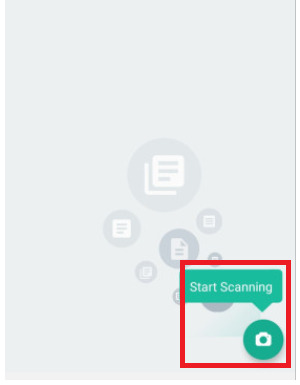
Tiếp đến là tùy chọn loại thông tin mà bạn chuẩn bị scan. Ứng dụng có các tùy chọn cho bạn như: ID Photo Maker, Image to Text (Từ ảnh sang chữ), Docs (Tài liệu), ID card (Chứng minh nhân dân), sách, và còn nhiều tùy chọn khác.
Nếu muốn chọn chụp nhiều trang thì bạn có thể chọn mục Multiple pages.
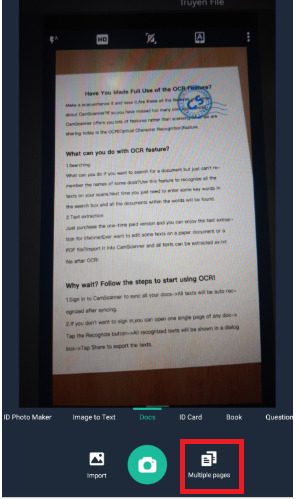
Sau khi chọn xong loại thông tin, các bạn nhấn vào hình máy ảnh để chụp.
Sau khi chụp xong, các bạn tùy chỉnh lại phạm vi bạn cần lấy. Sau đó nhấn Next.
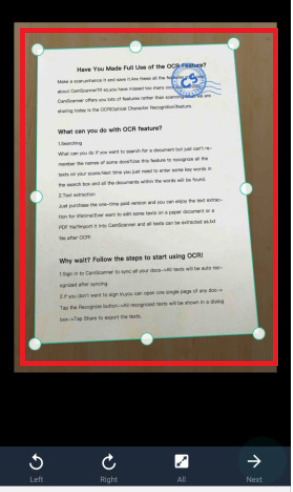
Tiếp đến là tùy chỉnh lại các yếu tố như màu sắc, đánh dấu,.. Sau đó nhấn vào nút tích như hình dưới để hoàn thành.
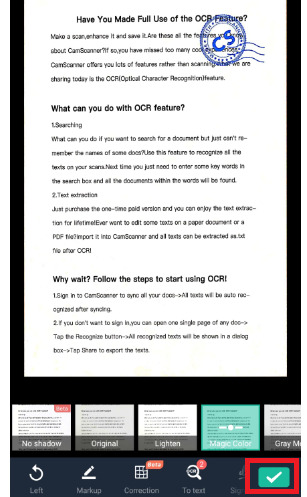
App scan ảnh – Adobe Scan
Tiếp đến là ứng dụng scan của Adobe có tên là Adobe Scan. Sử dụng trình quét tài liệu di động Adobe Scan để biến mọi thứ như biên nhận, ghi chú, tài liệu, ảnh, danh thiếp, bảng trắng thành tệp Adobe PDF hoặc JPEG với nội dung bạn có thể sử dụng lại từ mỗi bản quét PDF và ảnh.
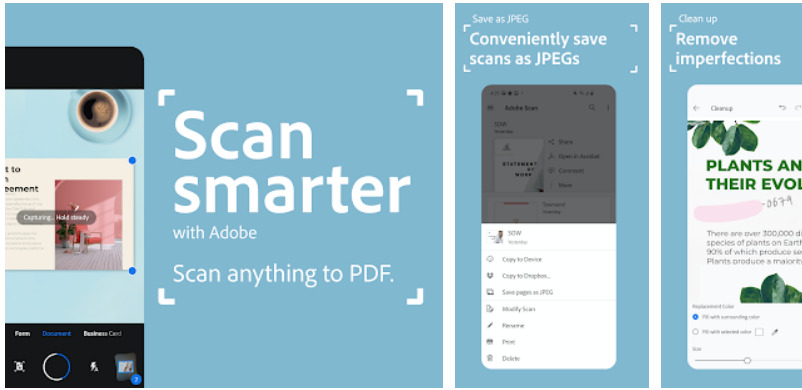
Cách sử dụng Adobe Scan
Bạn có thể tải ứng dụng Adobe Scan cho cả 2 nền tảng Android và iOS theo 2 đường lnk dưới đây;
Sau khi tải và cài đặt xong thì bạn mở app lên.
Tiếp đến các bạn hãy chọn loại thông tin mà mình muốn scan:
Whiteboard: Bảng trắng
Form: Mẫu điền
Document: Tài liệu
Business card: Danh thiếp
Bạn chỉ cần đưa điện thoại đến gần hình cần chụp, nó sẽ tự động chụp dựa trên 4 điểm chấm trên màn hình. Chụp xong bạn đến với quá trình chọn lại khung hình mà mình muốn scan thông tin và nhấn Continue.
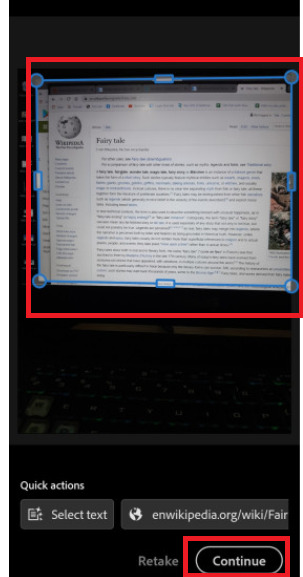
Quay lại màn hình chính bạn chọn lại bức hình mà mình mới scan. Sau đó nhấn Save PDF là xong.
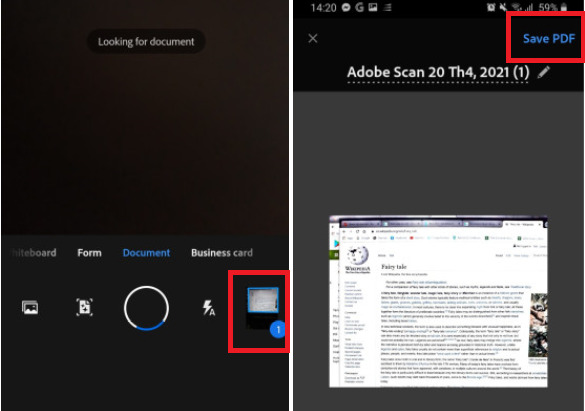
App scan ảnh – Photo Scan của Google Photos
Và cuối cùng là ứng dụng đến từ Google có tên là Photo Scan của Google Photos. Ứng dụng này của Google có thể giúp bạn tạo ra những bức ảnh quét kỹ thuật số với chất lượng cao kết hợp với tính năng tự động phát hiện mép, chỉnh sửa phối cảnh và xoay thông minh.
Ngoài ra PhotoScan có thể nối nhiều hình ảnh với nhau để loại bỏ ánh sáng lóa và cải thiện chất lượng ảnh quét của bạn lên gấp nhiều lần, điều mà không nhiều ứng dụng scan không thể làm được.

Ngoài ra, vì là ứng dụng của chính Google phát triển do đó kho lưu trữ của bạn là không giới hạn với Google Photos. Bạn có thể thỏa sức chụp, quét hình ảnh và điều tiếp theo bạn cần làm để giữ ảnh của mình là cho nó đồng bộ lên Google Photos.
Cách sử dụng Photo Scan của Google Photos
Bạn có thể tải nó theo 2 link dưới đây cho Android và iOS.
Sau khi tải và cài đặt xong, bạn mở ứng dụng lên. Nhấn vào biểu tượng chụp để bắt đầu. Tiếp đến đợi một khoảng thời gian để ứng dụng xác định khoảng không gian bạn muốn chụp.
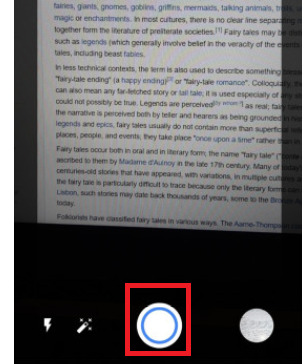
Di chuyển đến 4 điểm tròn trên màn hình và sau đó hình ảnh của bạn sẽ được lưu ngay vào máy.
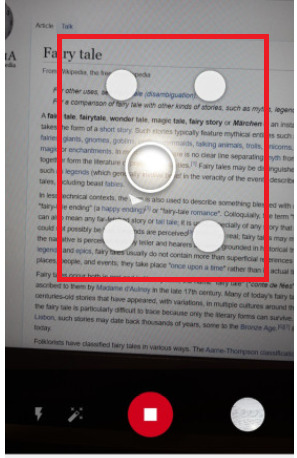
Lưu ý là ứng dụng chỉ dùng để scan ảnh vậy nên nếu bạn có những nhu cầu khác như scan tài liệu để chỉnh sửa thì các bạn có thể tham khảo 3 ứng dụng phía trên.
Và trên đây là những chia sẻ của chúng mình về top những app scan ảnh. Nếu bạn có bất kỳ thắc mắc nào thì có thể bình luận vào phần bên dưới. Hoặc bạn cũng có thể tham khảo các bài viết về chủ đề khác dưới đây:
- Top 3 app có chủ đề hình nền bàn phím đẹp nhất
- Top những app tạo Story đẹp mà bạn nhất định phải biết
- 3 cách scan bằng điện thoại Android hoặc iPhone nhanh và chính xác
Mong rằng những chia sẻ trên của chúng mình có ích cho bạn. Đừng quên Like, Share và ghé thăm GhienCongNghe thường xuyên để có được những kiến thức mới mẻ về công nghệ mỗi ngày nhé.